คำแนะนำต่อไปนี้ให้ข้อมูลเกี่ยวกับวิธีการดาวน์โหลดการอัปเดตจากบริการ Catalog Update ของ Microsoft โดยไม่ต้องใช้ Internet Explorer
Microsoft ทำการเปลี่ยนแปลงหลายอย่างเกี่ยวกับการอัพเดทและวิธีการส่งมอบการอัพเดทเมื่อเปิดตัว windows 10
บริษัท เริ่มเผยแพร่การปรับปรุงที่สะสมสำหรับ Windows 10 เช่นกันและประกาศเมื่อเร็ว ๆ นี้ว่าจะทำเช่นนั้นสำหรับ Windows 7 และ Windows 8.1 เช่นกัน
สิ่งนี้ไม่เหมาะกับผู้อ่านของเราจำนวนมากและไม่ได้เปลี่ยนจากการปล่อยแพตช์ที่สำคัญทั้งหมดผ่านทาง Windows Update หรือ Microsoft Download Center เพื่อให้มีเฉพาะในแคตตาล็อก Microsoft Update เท่านั้น
นอกเหนือจากการทำให้ผู้ใช้ Windows สับสนและเสียเวลามากขึ้นเพื่อรับการอัปเดตทั้งหมดหมายความว่าผู้ใช้ต้องใช้ Internet Explorer เพื่อเข้าถึงเว็บไซต์เนื่องจากใช้เทคโนโลยี ActiveX ที่ IE รองรับเท่านั้น
Microsoft สัญญาว่าจะอัปเดตเทคโนโลยีเว็บไซต์แคตตาล็อกอัปเดตเพื่อลบข้อ จำกัด และทำให้เบราว์เซอร์ทั้งหมดสามารถเข้าถึงได้ อย่างไรก็ตามมันย่อมาจาก IE หรือการเข้าถึงถูกปฏิเสธ

Woody over ที่ Infoworld รายงานว่ามีวิธีที่จะคว้าการดาวน์โหลดโดยใช้เบราว์เซอร์ใด ๆ ในขณะนี้ วิธีนี้ใช้งานได้และหมายความว่าคุณจะไม่ต้องรอจนกว่า Microsoft จะอัปเดตไซต์เองเพื่อใช้งานหากคุณไม่ต้องการไม่สามารถหรือไม่ต้องการใช้ Internet Explorer
ทุกอย่างลงมาโดยใช้ฟีด RSS ของไซต์เพื่อคว้าลิงก์ดาวน์โหลดของการอัปเดต URL ฟีด RSS พื้นฐานคือ //catalog.update.microsoft.com/v7/site/Rss.aspx?q=KB และสิ่งที่คุณต้องทำคือเพิ่มหมายเลข KB ในตอนท้าย
หากคุณต้องการคว้า KB3187022 โปรแกรมแก้ไขที่บังเอิญมีอยู่ในแคตตาล็อกการปรับปรุงของ Microsoft เท่านั้นและไม่ใช่ Windows Update คุณต้องใช้ URL ต่อไปนี้:
//catalog.update.microsoft.com/v7/site/Rss.aspx?q=KB3187022
นี่โหลดตัวดึงข้อมูล RSS สำหรับบทความ KB นั้น สิ่งที่เหลืออยู่ที่ต้องทำคือเลือกผลลัพธ์ที่ถูกต้องจากรายการตัวเลือก
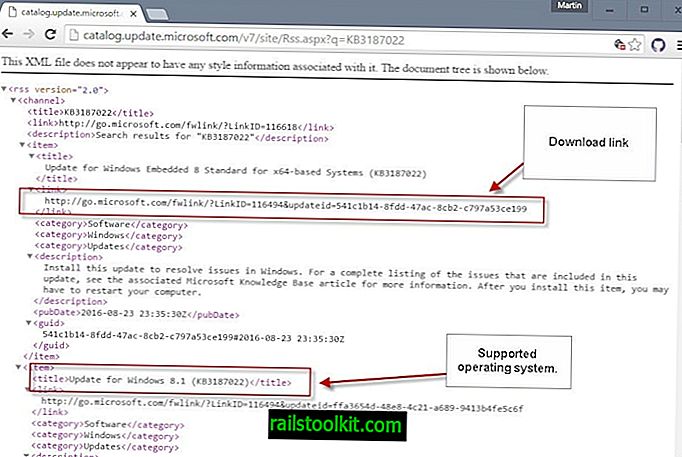
ดูที่แท็ก title ก่อนเนื่องจากจะแสดงรายการระบบปฏิบัติการที่รองรับ คุณสามารถค้นหาฟีดด้วยการแตะที่ F3; เข้าสู่ระบบปฏิบัติการเช่น Windows 7 หรือ Windows 8.1 เพื่อข้ามไปยังผลลัพธ์แรก
ค้นหาแท็กลิงค์หลังจากนั้นคัดลอกและวางเพื่อเปิดหน้าดาวน์โหลด คุณสามารถคลิกที่ปุ่ม "ดาวน์โหลดทันที" เพื่อเริ่มการดาวน์โหลดได้ทันทีหรือเข้าถึงข้อมูลเกี่ยวกับการอัปเดตก่อนที่จะดำเนินการ
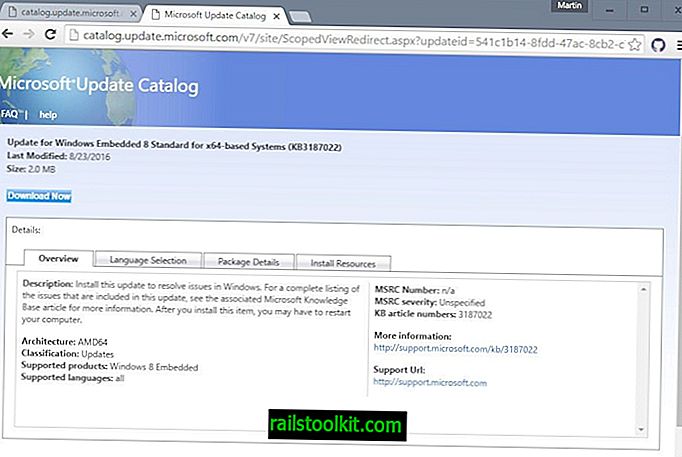
ดาวน์โหลดทันทีแสดงลิงค์ดาวน์โหลดหนึ่งหรือหลายลิงค์ ขึ้นอยู่กับว่าแพทช์นั้นเป็นแพทช์ "ทุกภาษา" หรือมีให้บริการแยกต่างหากสำหรับภาษาที่รองรับ
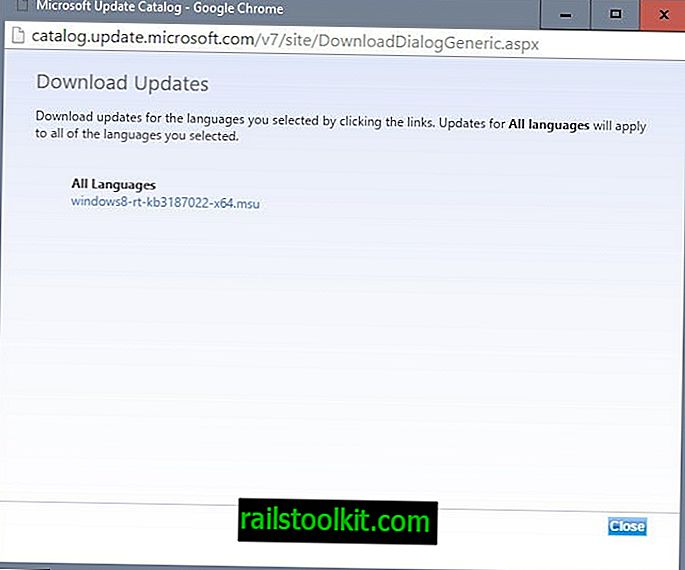
อีกตัวเลือกที่น่าสนใจเกี่ยวกับฟีด RSS คือคุณอาจใช้เพื่อค้นหารุ่นที่เฉพาะเจาะจง
ใช้รูปแบบ //catalog.update.microsoft.com/v7/site/Rss.aspx?q= และผนวกข้อความค้นหาใด ๆ หลังจากนั้นเช่น //catalog.update.microsoft.com/v7/site/Rss.aspx?q = หน้าต่าง + 10
คั่นสตริงใหม่ด้วย + เช่น windows + 7
นี่จะแสดงรายการที่ตรงกันทั้งหมดอีกครั้งพร้อมชื่อเรื่องที่คุณสามารถเข้าไปดูและดาวน์โหลดลิงค์ได้













